教程介绍
CorelDRAW如何给图形加2.5mm轮廓的方法,具体操作过程步骤如下,希望能帮助到大家!
操作步骤
1、打开CorelDRAW软件,创建下面的图形出来。
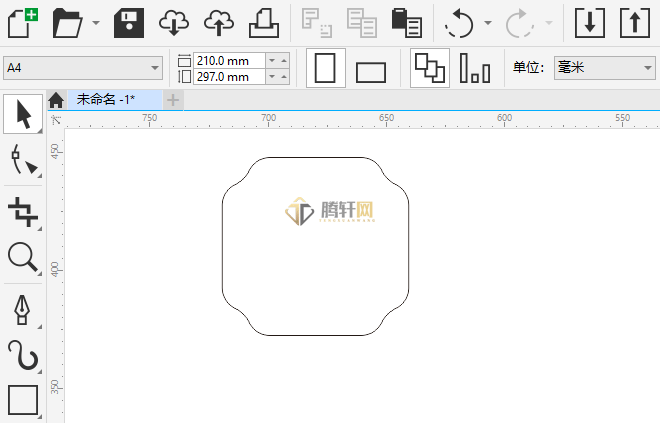
2、选中图形对象,点击轮廓宽度。
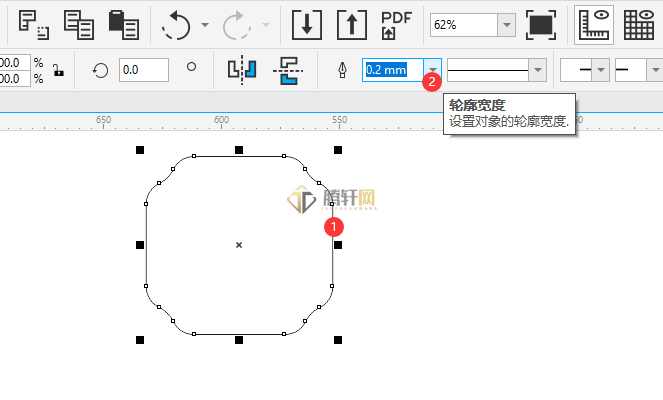
3、选择里面的2.0mm.
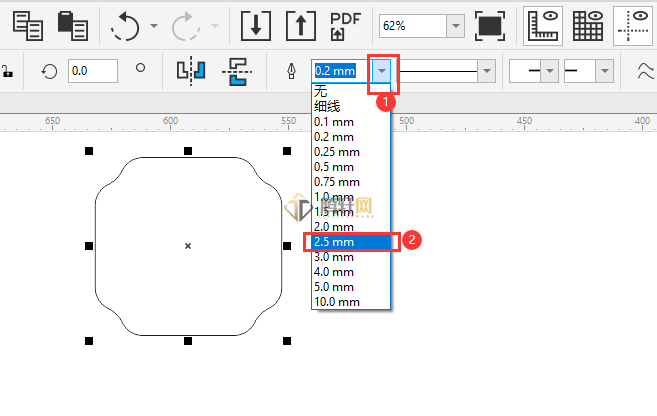
4、这样图形的轮廓就增加了2.5mm的效果。
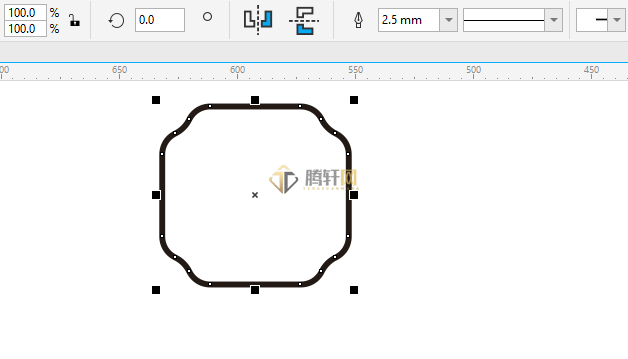
以上本篇文章的全部内容了,感兴趣的小伙伴可以看看,更多精彩内容关注腾轩网www.tengxuanw.com
本站所有软件均来源于网络,仅供学习使用,请支持正版,如有侵权,联系删除!
×
微信扫一扫分享


